导读 近日有关于Excel怎样制作不同的斜线表头的问题受到了很多网友们的关注,大多数网友都想要知道Excel怎样制作不同的斜线表头的具体情况,那么
近日有关于Excel怎样制作不同的斜线表头的问题受到了很多网友们的关注,大多数网友都想要知道Excel怎样制作不同的斜线表头的具体情况,那么关于到Excel怎样制作不同的斜线表头的相关信息,小编也是在网上进行了一系列的信息,那么接下来就由小编来给大家分享下小编所收集到与Excel怎样制作不同的斜线表头相关的信息吧(以下内容来自于网络非小编所写,如有侵权请与站长联系删除)
在日常工作中,大家一定少不了和斜线表头打交道,这可是中国式表格的显著特征呢,哈哈。
本文就图文详解如何制作不同的斜线表头。
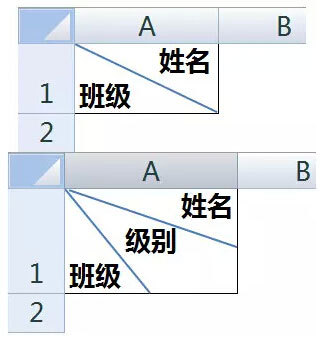
1、两栏斜线表头的制作方法
首先在A1单元格输入“姓名”然后按Alt+回车,再输入“班级”,然后设置单元格左对齐。

单击A1单元格,按Ctrl +1 设置单元格格式。

光标放到姓名前,按空格键调整一下。

除此之外,先换行加空格,再添加一条直线,也可以实现同样的效果:

2、三个元素的斜线表头制作方法
首先输入三个不同的标题内容,按Alt+回车,并添加空格得到以下效果:

依次单击【插入】【形状】【直线】,自单元格左上角画出两条分割线就可以了。

插入直线的时候可以按着Alt,这样就能让线对准单元格的角,达到精确绘制。
尽管咱们说了斜线表头的不同制作方法,但是在实际应用中,提醒大家尽量不要使用斜线表头和合并单元格这些有中国特色的功能,会对以后的数据汇总带来很多麻烦的,这一点尤其注意哦。
